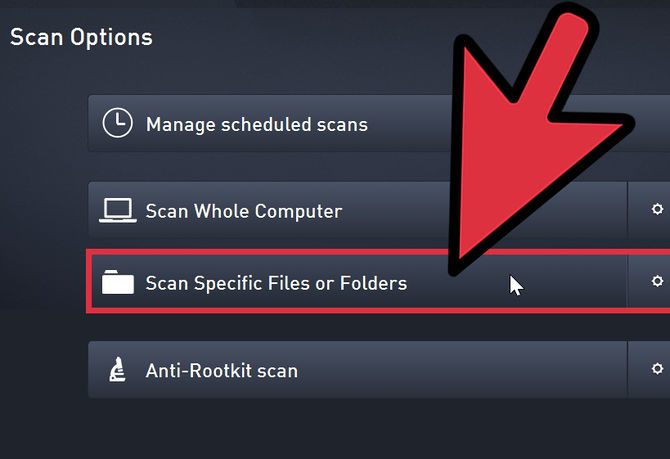かなり頻繁にユーザーも気づきますコンピュータの強力なブレーキをかけ、「タスクマネージャ」に移動して、プロセッサの負荷が高すぎるか、RAMの消費量が多すぎるプロセスを確認します。そして突然、完全に理解できないところから来ていたUtorrentie.exeサービスがリストに表示されます。それが何であるか、そしてこの惨劇をどうやって取り除くか、今から見ていきましょう。今すぐ予約しましょう。これはウイルスです。そして、あなたはすぐにそれを取り除くべきです。
Utorrentie.exe:このプロセスとは何ですか?
一部のユーザーはこれを主張しますこのサービスは、uTorrentで広告を表示する責任があります。これは絶対的な妄想だと言わざるを得ません。実際、発行元を見ると、バンドル「Utorrentie.exe-WebHelper」が見つかります。これらの2つは何ですか?

WebHelperはサービスであると考えられていますウイルス対策ソフトウェアまたはスパイウェア対策ソフトウェアのインストールを提案することにより、コンピューターシステムの潜在的な脆弱性をすばやく検出します。 Utorrentie.exeはそのコンポーネントの1つです。ただし、このモジュールは保護システムとはまったく関係ありません。 Utorrentie.exe(WebHelper)の60を超える種類の32ビットプロセスが今日発見されたと言われています。この脅威への対処方法を見てみましょう。まず、ユーザーに害を与えるために何ができるかを定義しましょう。
感染症の症状
この脅威は、ブラウザハイジャッカーウイルスとして分類されます。ウイルスが自身のコピーを複製してシステムリソースを使い果たすという事実は別として、問題はさらに深くなります。
ウイルスは活動の最初に変化しますインストールされているすべてのブラウザと検索エンジンのスタートページ。その後、特定の検索クエリとは何の関係もない、サードパーティのリソースへの広告とリダイレクト(リダイレクト)の強力な流入があります。さらに、膨大な数のポップアップウィンドウとさまざまな種類のドロップダウンメニューの外観がますますアクティブになります。最後に、このウイルスは単にログイン、パスワード、PINコードなどの形でユーザーの機密データを盗みます。
Utorrentie.exe:ディスクユーティリティを使用してウイルスを削除する方法
上記のすべてに基づいて、理解することは難しくありませんウイルスが完全に破壊的な活動を開始するまで、時間を無駄にせずにウイルスを削除する必要があること。最も悲しいことは、他のプログラムをインストールするとき、ユーザーが自動インストールを選択するときに脅威がコンピューターに侵入し、配布自体が疑わしいソースからダウンロードされることです。最も強力な標準のアンチウイルスでさえ、このような脅威を見逃す可能性があるため、それらを削除する望みはありません。
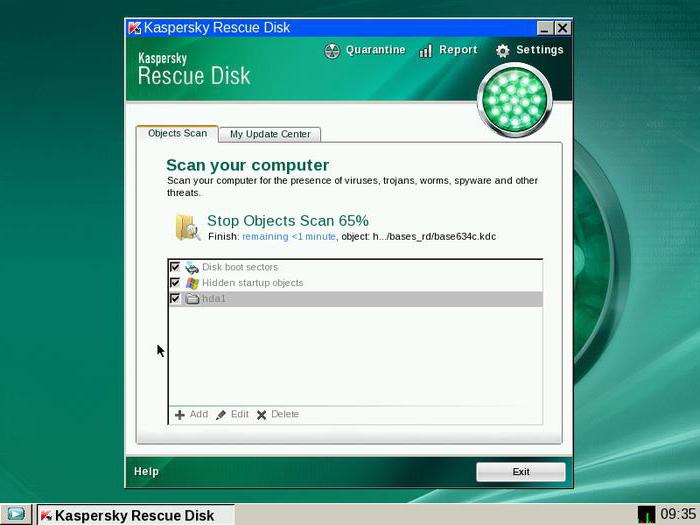
システム全体をスキャンするには、ポータブルスキャナー、またはそれ以上のものを使用してください。オペレーティングシステムを起動する前に、独自のインターフェイスをロードできる特別なユーティリティを使用してください。最も強力なプログラムの1つはKaspersky Rescue Diskユーティリティで、グラフィカルモードとコマンドラインの両方で機能します。このプログラムの利点は、RAMに隠された脅威を特定して削除する機能です。
ウイルスを手動で削除する方法は?
しかし、このアプローチは常に機能するとは限りません。したがって、ウイルスの除去は手動で行う必要があります。そして、興味深いのはここにあります。システムプロセスやインストールされたプログラムのセクションでは、決して偽装されていません。

したがって、最初のステップはプロセスを非アクティブ化することですUtorrentie.exe。このサービスを無効にするにはどうすればよいですか?とても簡単です。標準の「タスクマネージャ」を使用する必要があります。アクティブプロセスのタブで強制終了を行う必要があります(すべてのサービスについて同じことを行い、「WebHelper」とマークされていることが望ましい)。何らかの理由でこの方法が機能しない場合は、システムをセーフモードで再起動し(原則として、起動時にF8キーを押す)、手順を繰り返す必要があります。
さらにプログラムとコンポーネントのセクションで、「コントロールパネル」から呼び出されます。標準の方法でアプリケーションをアンインストールし、システムレジストリ([実行]メニューバーのregedit)に移動して、最初にプログラムの元の名前(Utorrentie)を指定し、次にウイルスの完全な名前(WebHelper)を指定します。 )。見つかったキーは削除されます。
最後に、「エクスプローラ」で名前で検索を設定しますウイルスを検出し、見つかったすべてのファイルを削除します(通常、実行可能ファイル自体はRoaming / Updatesディレクトリ(または同じことですが、uTorrentプログラムのインストールディレクトリが初期ディレクトリとして使用されます)にあります。ここでも、「ごみ箱」をバイパスして、見つかったファイルを削除します( Shift + Del)。
アンインストーラー、オプティマイザー、アンチウイルスの組み合わせ
そこで、Utorrentie.exeプロセスを扱いました。それが何であるかも明らかです。 3種類のプログラムを使用して脅威を削除することで、タスクを簡略化する方法を見てみましょう。

まず、「タスクマネージャ」でプロセスを終了し、上記のように、iObit Uninstallerユーティリティを使用します。アプリケーションのリストで、Utorrentie.exeとWebHelperに関連するすべてを見つけ、標準の手順を実行します。その後、いわゆる強力なスキャンが自動的に開始され、見つかったファイルとレジストリキーが削除されます。この場合、プログラムウィンドウの下部にあるファイル破棄行の反対側のボックスをチェックする必要があります。

その後、私たちはいくつかを使用しますトラブルシューティング用のオプティマイザプログラム(CCleaner、Advanced System Careなど)。これには時間がかかりますが、すべてのクリーニングモジュールを使用することをお勧めします。

最後に、完全に確認するためにウイルスは完全に除去されました。Dr。のようなウイルス対策スキャナーを実行しています。 Web CureIt!またはKVRTでシステムをチェックします(上記のディスクユーティリティも使用できます)。
結論
これは、Utorrentie.exeウイルスの性質です。 この脅威が何であるかは、すでに明らかです。それを中和するためのオプションについては、光学メディアからのアンチウイルスの起動、または特別なアンインストーラとオプティマイザを使用する方法を使用することをアドバイスできます。確かに、何人かのユーザーは、無知または無知のために、元のUtorrentie.exeファイルを別の名前に変更し、エクスプローラーから削除しようとしています。これは機能せず、プロセスが再びアクティブになり、名前が変更されたファイルがソースフォルダーに1つ表示されるのではなく、2つのファイルが表示されます。